水星MERCURY MW305R 路由器的设置方法.docx
《水星MERCURY MW305R 路由器的设置方法.docx》由会员分享,可在线阅读,更多相关《水星MERCURY MW305R 路由器的设置方法.docx(6页珍藏版)》请在冰豆网上搜索。
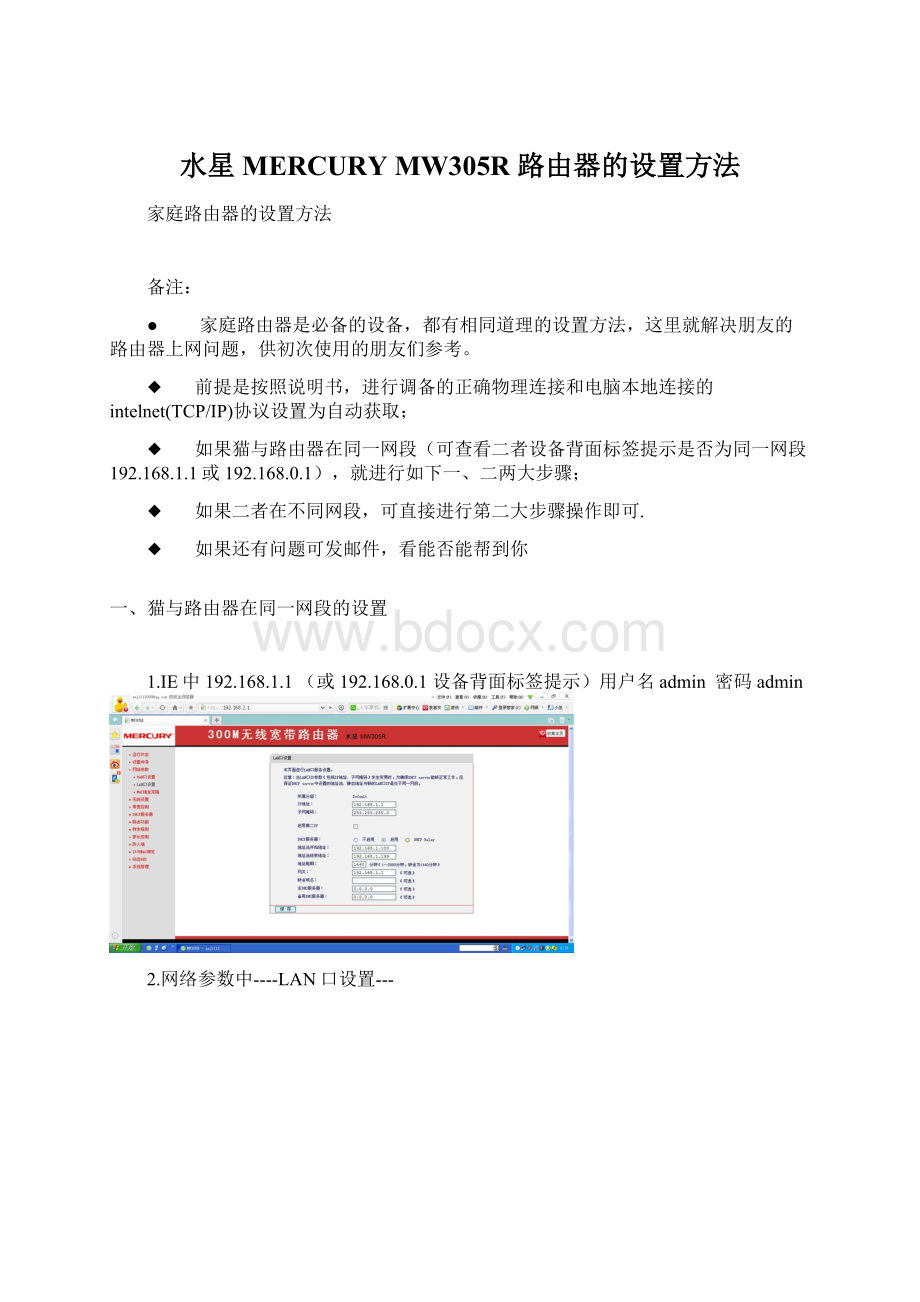
水星MERCURYMW305R路由器的设置方法
家庭路由器的设置方法
备注:
● 家庭路由器是必备的设备,都有相同道理的设置方法,这里就解决朋友的路由器上网问题,供初次使用的朋友们参考。
◆ 前提是按照说明书,进行调备的正确物理连接和电脑本地连接的intelnet(TCP/IP)协议设置为自动获取;
◆ 如果猫与路由器在同一网段(可查看二者设备背面标签提示是否为同一网段192.168.1.1或192.168.0.1),就进行如下一、二两大步骤;
◆ 如果二者在不同网段,可直接进行第二大步骤操作即可.
◆ 如果还有问题可发邮件,看能否能帮到你
一、猫与路由器在同一网段的设置
1.IE中192.168.1.1(或192.168.0.1设备背面标签提示)用户名admin 密码admin
2.网络参数中----LAN口设置---
IP地址192.168.1.X 改为192.168.2.1X 同页中涉及的都更改,保存即可
3.关闭IE
重新打开IE继续下列操作即可。
二、路由器常规设置方法
1.打开IE 192.168.2.1 admin admin ( 若处于不同网段可直接进行以下操作,不同的是IE中192.168.1.1或192.168.0.1 adminadmin)
2.打开设置向导页面
3.设置向导开始
4.自动选择上网方式
5.输入运营商提供的用户名称和密码
6.设置路由器名称SSID 以及加密密码
7.查看参数摘要无误可点保存
8.保存设置
9.向导完成
10. WAN 口状态都有数据就说明路由器工作正常了
11.克隆PCMAC地址 保存 (这是保证不被运营商限制的必须设置)
12.系统管理 重启路由器
完成所有设置。
关闭IE,等30秒左右,重新开启IE正常上网了!
!
!
有问题可以联系me哟
祝大家上网愉快!
!